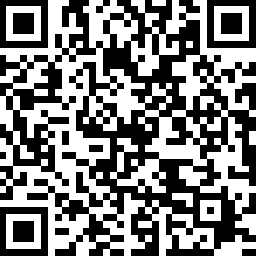
下载亿题库APP
联系电话:400-660-1360
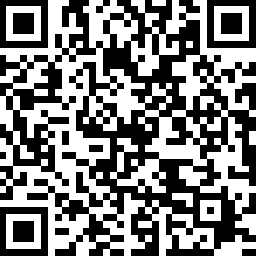
下载亿题库APP
联系电话:400-660-1360
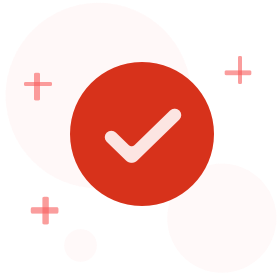
请谨慎保管和记忆你的密码,以免泄露和丢失
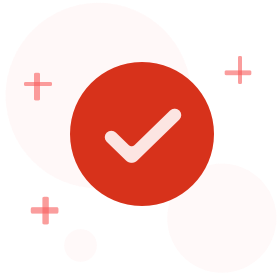
请谨慎保管和记忆你的密码,以免泄露和丢失

在Revit里进行配合时主要有链接、协同,同时使用链接和协同的三种方式。由于链接的配合方式与AutoCAD常用的外部参照的配合模式非常相像,所以最早也最容易被大家接受。接下来给大家介绍如何使用链接的模式,在Revit中实现高效的配合。
使用链接的模式进行配合的时候,主要的知识点有:
1.插入多个Revit模型的四种方式,及使用eTransmit插件管理链接文件
2.地点和坐标的常见概念
3.获取坐标,发布坐标及高程
4.共享坐标在实际项目里的综合应用
下面为大家讲解插入多个Revit模型的四种方式,及使用eTransmit插件管理链接文件的方法!
插入2D CAD
当DWG文件为常见的二维平面图纸时,我们可以通过链接CAD(Link CAD)或者导入CAD(Import CAD)的方法引入到Revit模型中。
方法一:链接CAD
Revit里的CAD模型和原始的CAD仍然保持关联。当原始CAD修改后,只需打开管理链接,选择对应的CAD重新载入(Reload)即可。需要注意这是一种被动关联,如果你没有选择重新载入,仅刷新Revit模型不会自动载入新的CAD。
方法二:导入CAD
当你选择导入CAD时,Revit里面CAD模型和原CAD模型的关联在导入成功那一刻就断开了,即便你在CAD模型里做了更新,这些修改也不会同步到Revit。若要将这些修改更新到Revit中,只能将原CAD模型删除,重新导入。并且打开管理链接也找不到这种方式载入的CAD。这种方式主要用在将成熟完善的节点做法,从CAD导入到Revit中。导入CAD有一种快捷方式,直接将文件夹中的CAD模型拖入到Revit模型中。插入3D CAD(例如从Plant3D或者Civil 3D 输出模型)。将3D CAD图形载入Revit,可以采用定义Revit的族/体量(Mass)手动载入方式或DWG Sync for Revit插件的方式。
方法三:定义Revit的族/体量
为什么要将CAD模型定义为族呢?主要是可以将它指定为相关的类别,不同的类别在Revit里对应着不同的平面及立面切割及显示方式。将3D CAD模型指定为通用族(Generic Family)载入Revit模型后,当创建一个新的楼层时,Revit自动生成的平面里包含了3D DWG模型的图形信息。当然你要可以指定对应Revit类别的剖切面及投影面的填充方式。
方法四:使用DWG Sync for Revit插件
手动载入手动方法相对繁琐,Autodesk Lab里有一款雏形(Beta)阶段的产品 DWG Sync for Revit,这是一个免费的插件,下载链接http://mrw.so/23ZWnS(复制链接到浏览器下载)。
使用DWG Sync for Revit插件,可以一键自动进行上述步骤(DWG Import);如果有新的CAD文件,使用DWG Sync命令,即可更新3D DWG文件。这种方式特别适合多单位配合,例如项目里部分是Revit模型,部分是Civil 3D,Plant 3D模型。
 32
32什么是全国BIM技能等级考试?:什么是全国BIM技能等级考试?全国BIM技能等级考试是由中国图学学会及国家人力资源和社会保障部联合举办的,是比较早的考试,目前可以说是国内相对来说认可度较高的一个关于BIM方面的等级考试。
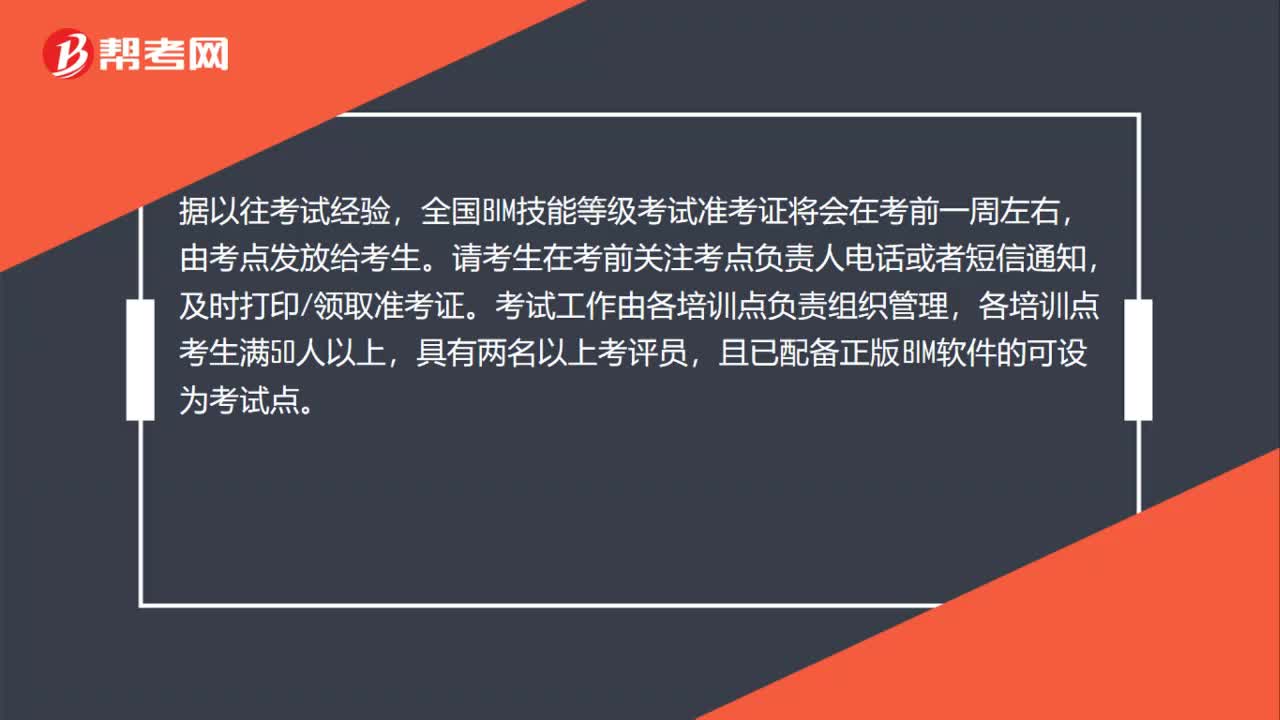 51
51BIM技能等级考试准考证怎么获取?:BIM技能等级考试准考证怎么获取?据以往考试经验,全国BIM技能等级考试准考证将会在考前一周左右,由考点发放给考生。请考生在考前关注考点负责人电话或者短信通知,及时打印领取准考证。考试工作由各培训点负责组织管理,各培训点考生满50人以上,具有两名以上考评员,且已配备正版BIM软件的可设为考试点。
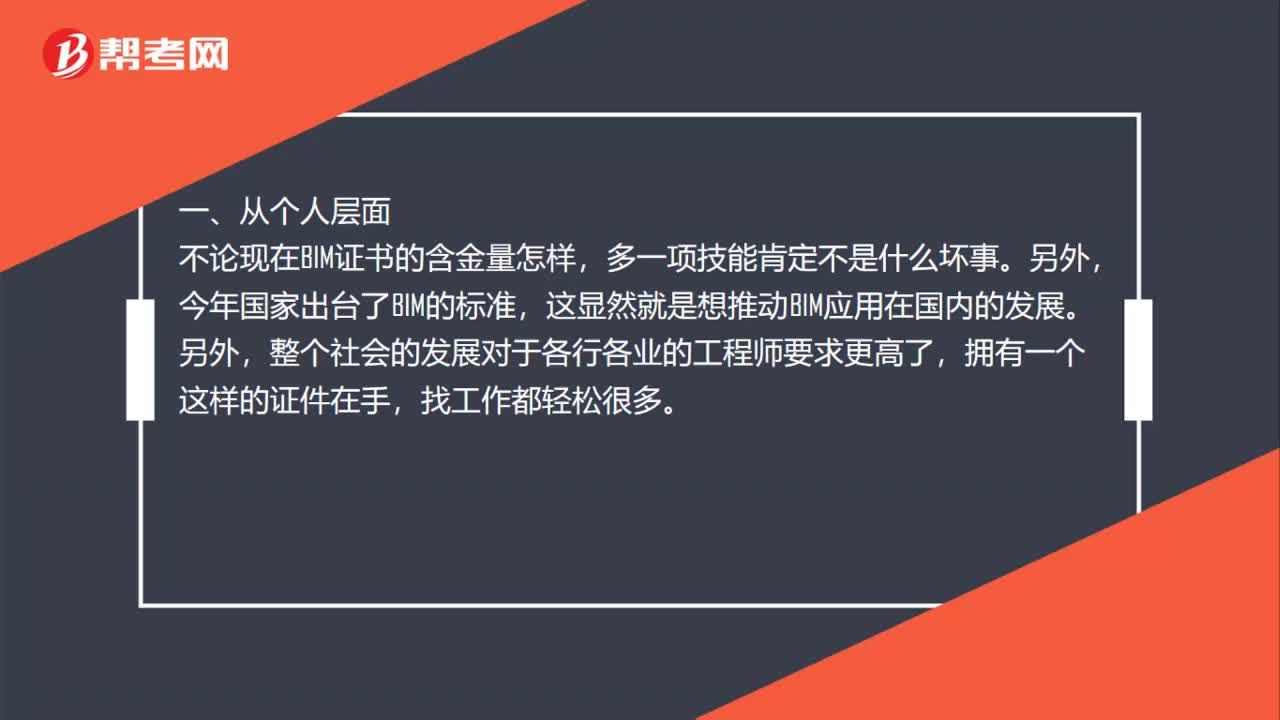 152
152BIM技能等级考试证书的含金量到底有多高?:BIM技能等级考试证书的含金量到底有多高?不论现在BIM证书的含金量怎样。这显然就是想推动BIM应用在国内的发展,整个社会的发展对于各行各业的工程师要求更高了,工程师对于BIM的掌握程度以及相关证书。所以其实BIM证书对于企业来说是十分重要的,公司不了解一个人的能力状况时需要通过这些证书来了解你。自从17年我国相关部门批准《建筑信息模型施工应用标准》之后,国内对于BIM的认可度大大提高。
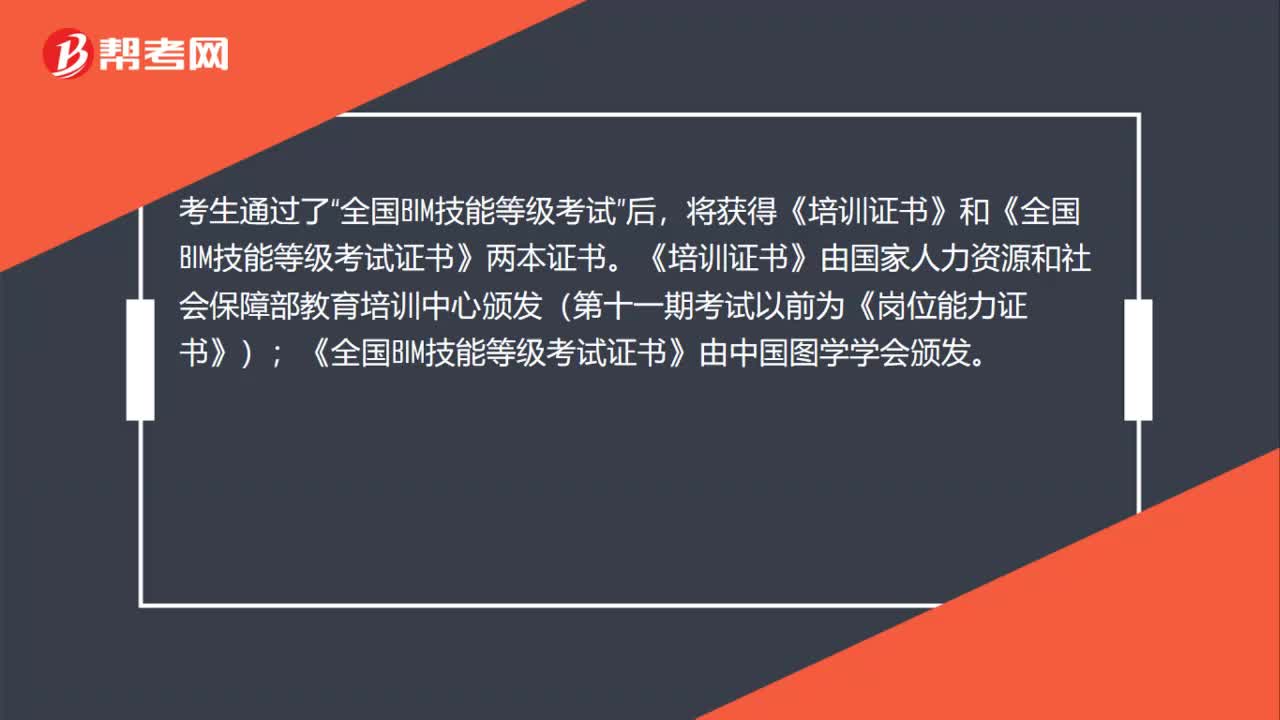 00:43
00:432020-06-01
 00:32
00:322020-06-01
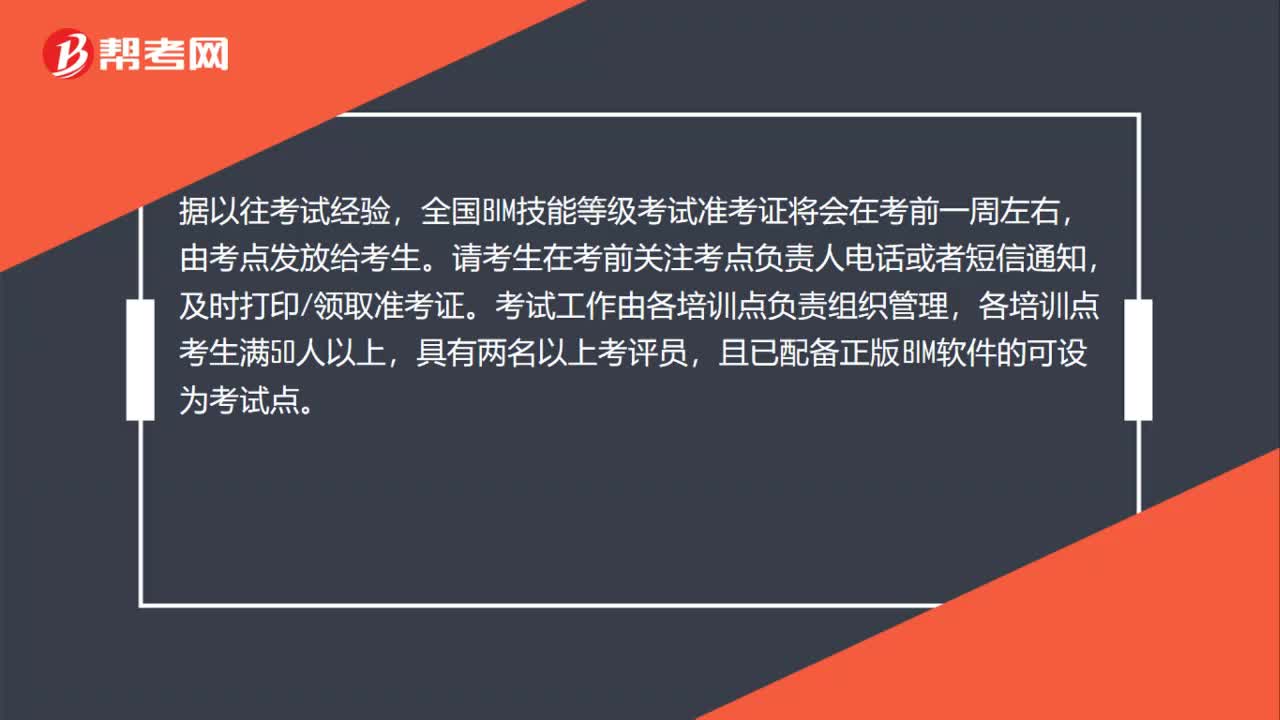 00:51
00:512020-06-01
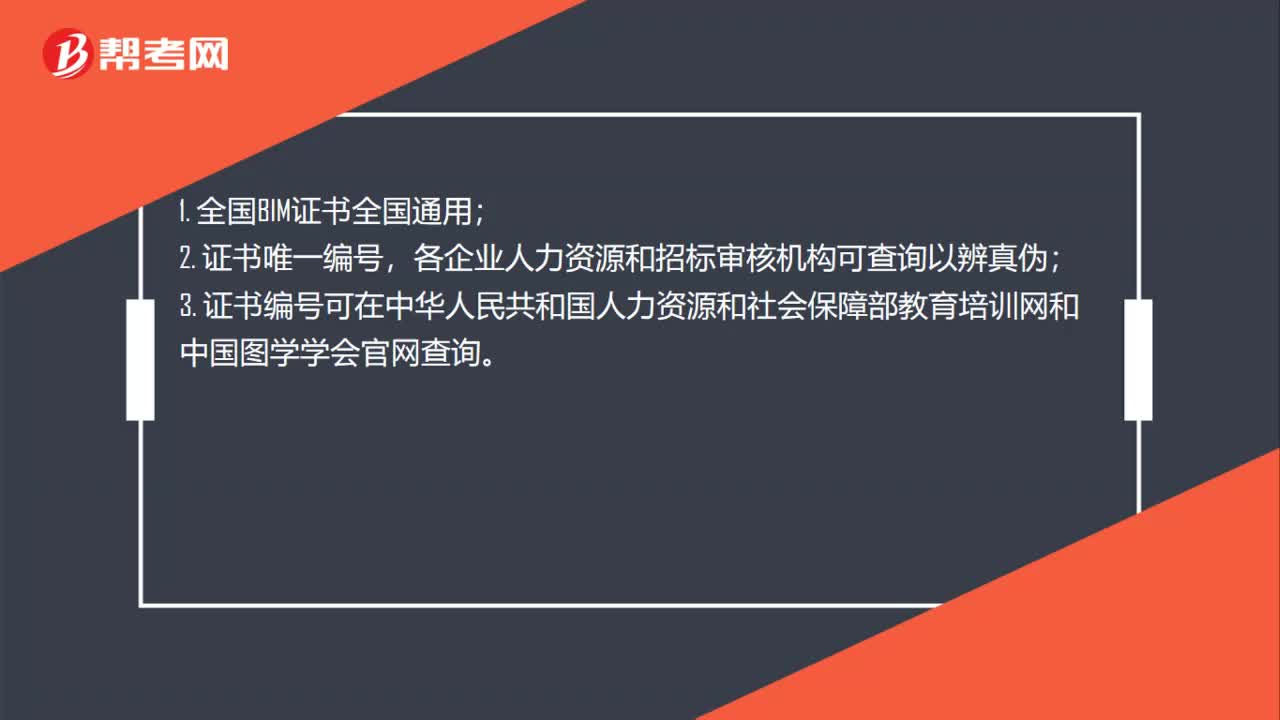 00:37
00:372020-06-01
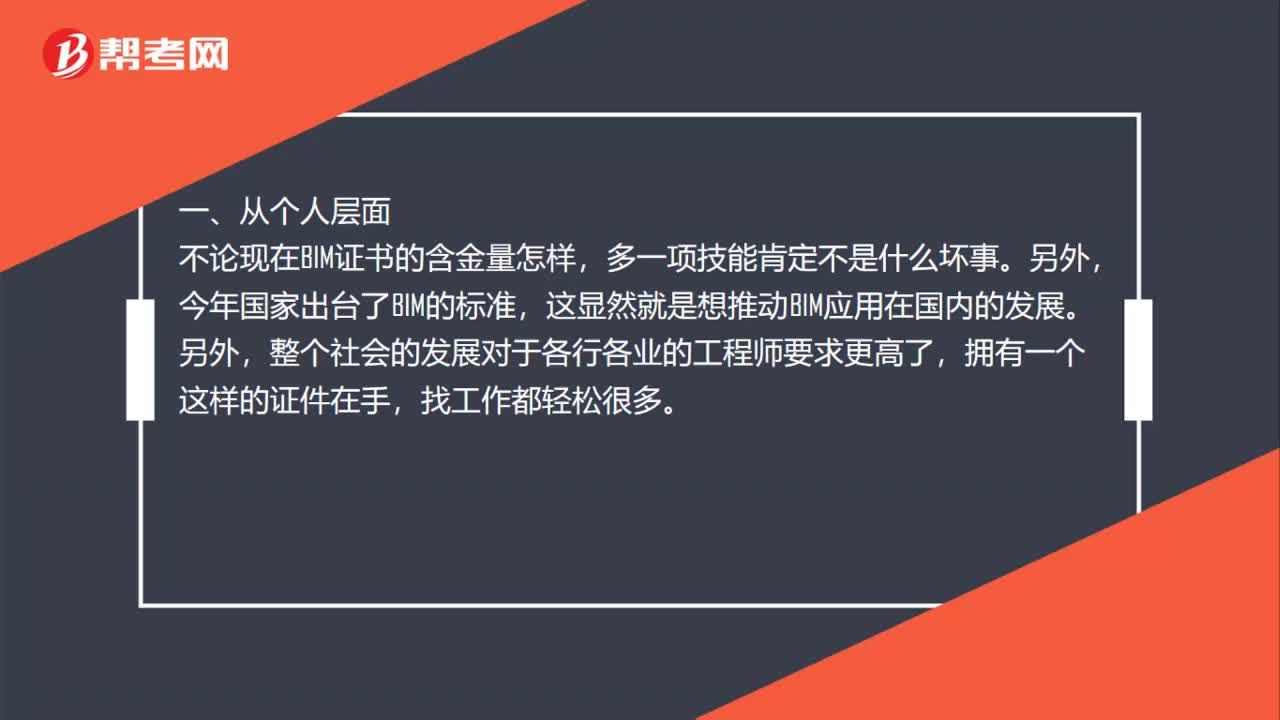 02:32
02:322020-06-01

微信扫码关注公众号
获取更多考试热门资料